목차
시작하며,
그동안 사용하지 않던 장면 전환 효과, 영상 밝기/색감 조정 등의 효과들을 제공하는 Effects 패널에 대해서 잠시 살펴보도록 하겠습니다.
Effects(이펙트/효과) 패널 구성

| 구분 | 용도/설명 |
| ① Presets | 프리셋 / 자주 사용하는 효과를 미리 설정해 놓은 것. 사용자설정 효과 등록 가능 |
| ② Audio Effects | 오디오 이펙트 / 소리관련 효과 (Volume, EQ 등) |
| ③ Audio Transition | 오디오 트랜지션 / 소리전환 효과 |
| ④ Video Effects | 비디오 이펙트 / 영상관련 효과 (Level, Blur, Sharpen, 색감보정, 크로마키 등) |
| ⑤ Video Transition | 비디오 트랜지션 / 장면전환 효과 |
| ⑥ New Custom Bin | 뉴 커스텀 빈 / 사용자 지정 효과 보관함(폴더) 만들기 |
| ⑦ Delete Custom items | 딜리트 커스텀 빈 / 사용자 지정 효과 또는 보관함(폴더) 지우기 |
| ⑧ Search | 서치 / 효과 검색 |
| ⑨ Accelerated Effects | 엑셀레이티드 이펙트 / 자주 사용하는 효과 열어줌 |
| ⑩ 32-Bit Color | 32비트 컬러 / 32Bit 색감보정 효과 열어줌 |
| ⑩ YUV Effects | 와유브 이펙트 / YUV 효과 열어줌 |
Effects 보관함(Bin/폴더) 열고 닫기
두 가지 방법으로 열고 닫을 수 있습니다.
방법.1 : 폴더(Bin) 앞의 화살표 ▶ 클릭하기
방법.2 : 폴더(Bin) 더블 클릭하기
* 더블클릭하여 열린 폴더는 한 번만 클릭해서 닫을 수 있음

Effects 검색하여 사용하기
패널 위 검색창에 효과이름 일부를 입력하면 그 이름이 들어간 모든 효과들이 검색되어 나타나게 됩니다.
주의사항 : 검색창에 검색어가 입력된 상태에서 다른 효과를 사용할 수 없으므로 다른 효과를 사용하기 위해서는 검색어를 지워주세요.

Effects 적용방법
효과 보관함(Bin/폴더)을 보면 Effects(이펙트)와 Transition(트랜지션) 이렇게 두 가지로 분류되어 있음을 알 수 있습니다.
- Effects : 보정 등 영상이나 소리 전체에 영향을 미치는 효과
- Transition : 전환효과로 시작과 끝, 또는 이음새에 적용하는 효과
두 효과의 사용범위와 특성이 다르므로 적용하는 방법도 다릅니다.
| 효과종류 | 적용방법 |
| Effects | 효과적용 대상 선택 후 효과부분 더블클릭 또는 효과를 드래그하여 대상위로 끌고가서 적용 |
| Transition | 효과를 드래그해서 효과 적용할 대상의 앞 또는 뒤에 적용 |
Transition(트랜지션) 항목 적용방법
트랜지션 효과를 드래그(Drag)해서 영상의 앞 또는 뒤에 놓으면 적용됩니다.
- 영상의 앞에 놓으면 : 서서히 나타나며 시작하는 효과
- 영상의 뒤에 놓으면 : 서서리 사라지며 끝나는 효과
- 영상 사이에 놓으면 : 두 개의 영상이 오버랩되며 전환되는 효과
영상 앞에 적용
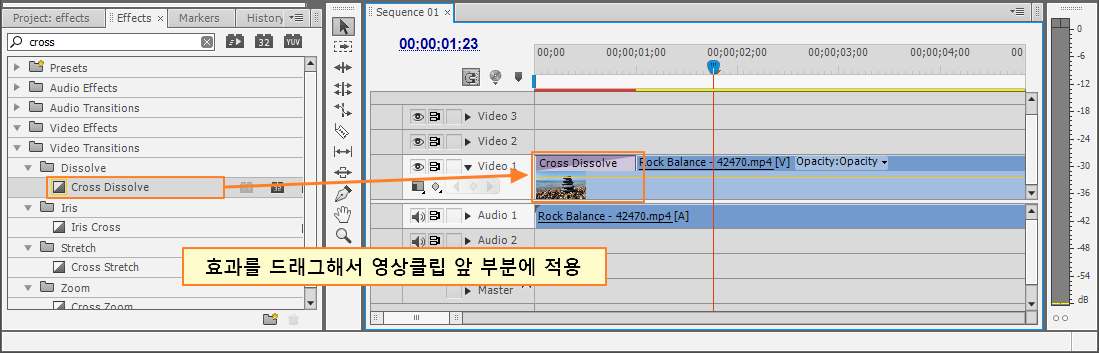
영상 뒤에 적용

영상 사이에 적용

Transition(트랜지션) 시간 조절
트랜지션 효과는 기본 1초로 설정되어 있지만 조절이 가능합니다.
① 선택도구(Selection Tool) 클릭
② 영상클립에 적용한 트랜지션 효과 클릭
③ 트랜지션 길이 조정
* 두 가지 방법 중 사용하기 편한 방법으로 하시면 됩니다.
- 트랜지션 효과 부분을 직접 클릭하여 길이 조절
- Duration 부분 시간 직접 조정

Effects(이펙트) 항목 적용방법
두 가지 적용방법이 있으므로 편한 방법으로 적용하시면 됩니다.
방법.1 : 트랜지션 효과와 같이 효과를 드래그해서 영상 클립에 적용
방법.2 : 효과를 적용할 영상 클립을 선택 후 효과를 더블클릭하여 적용
적용한 효과는 Effect Controls 패널에서 확인할 수 있으며 효과 설정 및 제어는 모두 Effect Controls 패널에서 할 수 있습니다.

주로 사용하는 효과
| 효과이름 | 기능/설명 |
| Constant Gain | 음악소리를 점점 줄여주는 효과 |
| Auto Color | 색상을 자동으로 맞춰주는 효과 |
| Auto Contrast | 밝기과 콘트라스트(명암비)를 자동으로 맞춰주는 효과 |
| Auto Levels | Auto Color와 Auto Contrast를 동시에 적용 |
| Levels | 영상의 밝기, 명암비, 색감등을 수동제어 |
| ProcAmp | 영상의 색감/채도 조절 |
| Shadow/Highlight | 영상의 어두운 부분과 가장 밝은 부분 조절 |
| Gaussian Blur | 가우시안 블러 / 영상을 블러(뿌옇게) 처리하는 효과 |
| Unsharp Mask | 영상을 선명하게 하는 효과 |
| Wave Warp | 물결효과 (글자효과에 많이 활용) |
| Lens Flare | 카메라 렌즈 플레어 효과 |
| Black & White | 흑백 전환 |
| Color Balance(RGB) | 색상균형 조절 |
| Gamma Correction | 전체적인 밝기 조절 (Level에도 포함되어 있음) |
| Chroma Key | 크로마키 / 녹색배경을 투명하게 |
| Color Key | 크로마키와 비슷하나 특성이 살짝 다름 |
| Ultra Key | 더욱 강력한 크로마키 효과 |
| Basic 3D | 영상에 3D 효과 적용하여 기울일 수 있음 |
| Drop Shadow | 그림자 효과 (글자 또는 영상위에 띄우는 이미지에 적용) |
| Mosic | 모자이크 효과 |
| Posterize Time | 영상의 프레임레이트를 조절 |
| Transform | Camera View / Crop / Edge Feather 등 |
| Effect - Transition | Wipe 효과 |
| Timecode | 재생시간 표시 |
| Cross Dissolve | 두 개의 화면이 오버랩 되면서 전환 |
| Iris Round | 다음 화면이 동그랗게 커지며 나타남 |
| Push | 다음 화면이 앞 화면을 밀어내면서 나타남 |
이 외에도 상당히 다양한 효과들이 제공되고 있으며 효과와 효과를 조합하여 새로운 효과를 만들어 내기도 합니다.
마치며,
영상 편집을 하다보면 효과가 필요한 부분이 생기게 되는데요, 프리미어에서 기본 제공하는 효과가 어떤 것들이 있는지 알고 있으면 도움이 되겠죠.
모든 효과를 다 사용할 필요는 없겠지만 몇 가지 주로 사용하는 효과들은 알고 있으면 도움이 되니 평소에 이것저것 시험해 보면서 어떤 효과인지 알아두는 것도 좋은 방법입니다.
YouTube에 기본 효과를 활용한 다양한 응용방법도 소개되고 있으니 참고하셔도 좋을 듯합니다.
'편집프로그램 > 프리미어프로' 카테고리의 다른 글
| 프리미어 CS6의 '장면전환(Video Transition)' (0) | 2021.06.21 |
|---|---|
| 프리미어 CS6의 'Effect Controls' 패널 (0) | 2021.06.21 |
| 프리미어 CS6의 '음악볼륨 조절' (0) | 2021.06.17 |
| 프레임에 대한 이해 (0) | 2021.06.16 |
| 프리미어 CS6의 '인코딩(Encoding)' - 마스터 영상제작 (0) | 2021.06.16 |
댓글